发布时间:2022-06-29 11:32:21来源:JQDEMO.COM
PS怎么制作方格条纹图片 制作方格条纹图片教程分享,如果你想在不修改原始图片内容的情况下使用它,ps在图片中添加条纹背景效果。下面文章中解释的制作方格条纹图片教程可以帮助你。
ps制作方格条纹图片教程:
1.首先在窗口首页打开需要处理的图片资料;

2.然后按键盘Ctrl+J复制相同图层的键;

3.然后选择复制的图层,在过滤菜单的扭曲栏中,点击添加波效果;
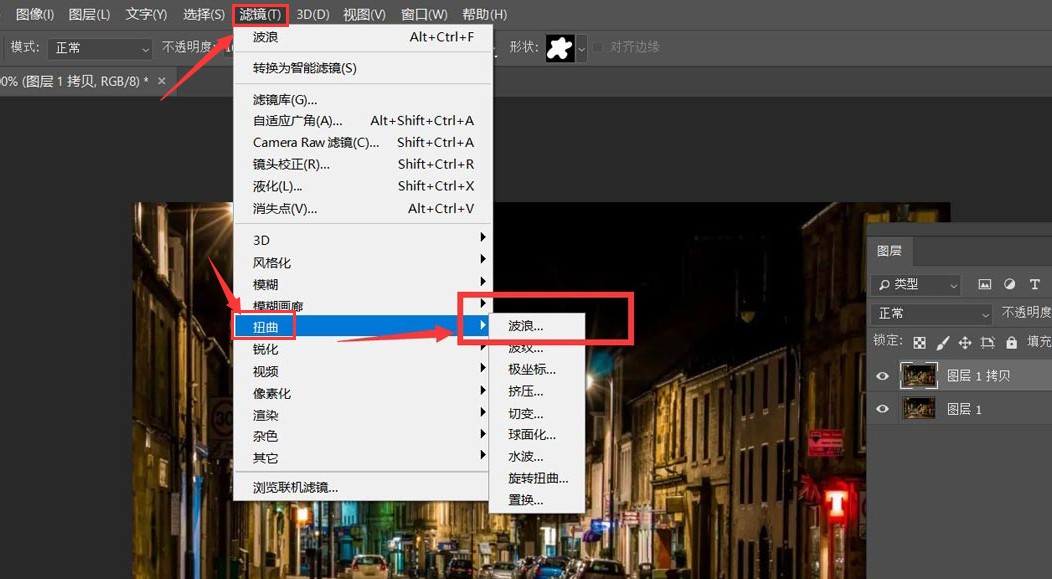
4.随后修改波的参数信息如下图所示,并将类型改为方形;

5.最后将两层的混合模式改为差值,并适当降低不透明度比。

这篇文章就是这样ps制作方格条纹图片的步骤内容,有需要的小伙伴快来学习吧!JQ下载站为您提供最好的手机教程,为您带来最新的手机信息!

废品大师免广告版
33.49MB | 挂机养成

蜘蛛怪物联机版中文版
78MB | 动作格斗

寻道大千无限资源版
280.26MB | 挂机养成

战斗火车紧急快运中文版
53MB | 体育竞技

一起煎饼摊
162MB | 挂机养成

龙戒觉醒
131.88MB | 角色扮演

僵尸世界战争新世界无敌版
未知 | 枪战射击

狂野神斧大乱斗
未知 | 动作格斗

女神联盟2手游
702.2M | 角色扮演

龙族幻想手游
1.98G | 角色扮演

放开那三国
823.6M | 卡牌对战

飞越13号房
未知 | 休闲益智

海盗VS僵尸
未知 | 模拟塔防

这就是江湖手游官方版
161.4M | 休闲益智

激流快艇2中文版
未知 | 动作格斗

真实滑板中文版
未知 | 动作格斗

2023-04-16
智慧树如何解绑微信 解绑微信教程介绍
映客直播在哪里举报主播 举报主播方法介绍
uc浏览器智能保护怎么关 智能保护关闭方法介绍
迅雷网盘怎么分享资源给好友 分享资源给好友方法介绍
LOFTER在哪查看个人创作周报 查看个人创作周报方法介绍
腾讯会议录制转码不成功怎么回事 录制转码不成功解决方法
哔哩哔哩怎么关闭发评论同步到动态 关闭发评论同步到动态方法
iqoo10如何查询激活日期 查询激活日期方法介绍
天翼超高清流量提示怎么关闭 流量提示关闭方法一览